Chủ đề cách xoá danh bạ iphone nhanh: Bạn muốn dọn dẹp danh bạ iPhone của mình nhanh chóng? Bài viết này cung cấp cho bạn những hướng dẫn chi tiết và đơn giản để xóa từng liên hệ hoặc nhiều liên hệ cùng một lúc, cùng các mẹo để sao lưu dữ liệu quan trọng. Khám phá ngay cách xóa danh bạ iPhone nhanh chóng và hiệu quả, giúp bạn tiết kiệm thời gian và công sức!
Mục lục
- Hướng dẫn xóa danh bạ trên iPhone
- Tổng quan về xóa danh bạ trên iPhone
- Cách xóa từng liên hệ trên iPhone
- Cách xóa nhiều liên hệ trên iPhone cùng một lúc
- Sử dụng ứng dụng Delete Contacts+ để xóa hàng loạt
- Sử dụng ứng dụng Groups để xóa nhiều liên hệ
- Xóa toàn bộ danh bạ sử dụng iCloud
- Lưu ý trước khi xóa danh bạ
- Cách phục hồi danh bạ đã xóa
- Các câu hỏi thường gặp khi xóa danh bạ trên iPhone
- Làm thế nào để xóa danh bạ trên iPhone một cách nhanh chóng?
- YOUTUBE: Hướng Dẫn Cách Xóa Danh Bạ Trên iPhone 1 Số hoặc Nhiều Số Liên Lạc
Hướng dẫn xóa danh bạ trên iPhone
Xóa từng liên hệ
- Mở ứng dụng Danh bạ.
- Chọn liên hệ cần xóa.
- Chọn Sửa, sau đó chọn Xóa Liên hệ.
- Xác nhận việc xóa.
Xóa nhiều liên hệ cùng lúc
Sử dụng ứng dụng Groups
- Tải và mở ứng dụng Groups.
- Chọn All Contacts, sau đó chọn liên hệ muốn xóa.
- Chọn Choose Action > Delete Contacts.
Sử dụng ứng dụng Delete Contacts+
- Tải và mở ứng dụng Delete Contacts+.
- Chọn MultiDelete, sau đó chọn All Contacts.
- Chọn liên hệ muốn xóa và xác nhận.
Xóa toàn bộ danh bạ sử dụng iCloud
- Đăng nhập vào iCloud và chọn Danh bạ.
- Chọn tất cả liên hệ và xóa.
Lưu ý: Trước khi xóa, nên sao lưu danh bạ để phòng trường hợp cần khôi phục.

READ MORE:
Tổng quan về xóa danh bạ trên iPhone
Xóa danh bạ trên iPhone có thể giúp bạn loại bỏ những liên hệ không cần thiết, làm cho danh sách liên lạc của bạn gọn gàng hơn. Có nhiều cách để thực hiện việc này, từ xóa từng liên hệ một cách thủ công cho đến sử dụng các ứng dụng hỗ trợ xóa hàng loạt. Quá trình này có thể bao gồm việc sao lưu danh bạ trước khi xóa để tránh mất dữ liệu quan trọng. Bài viết này sẽ hướng dẫn bạn các bước cụ thể để xóa danh bạ trên iPhone một cách nhanh chóng và an toàn.
- Sao lưu danh bạ trước khi xóa để đề phòng mất dữ liệu.
- Các bước để xóa một liên hệ cụ thể hoặc nhiều liên hệ cùng một lúc.
- Sử dụng iCloud để xóa danh bạ từ xa trên tất cả các thiết bị.
- Lựa chọn các ứng dụng hỗ trợ xóa danh bạ nhanh chóng.
Nhớ rằng, một khi đã xóa, các liên hệ sẽ không thể khôi phục trừ khi bạn đã sao lưu chúng trước đó.
Cách xóa từng liên hệ trên iPhone
Để xóa một liên hệ trên iPhone, hãy thực hiện theo các bước dưới đây:
- Truy cập vào ứng dụng Danh bạ (Contact) trên thiết bị iPhone của bạn.
- Tìm và chọn liên hệ mà bạn muốn xóa.
- Nhấn vào "Sửa" ở góc trên bên phải của màn hình.
- Kéo xuống phần cuối cùng của màn hình, bạn sẽ thấy tùy chọn "Xóa Liên hệ".
- Nhấn vào "Xóa Liên hệ" để xác nhận việc xóa. Một cửa sổ pop-up sẽ xuất hiện, yêu cầu bạn xác nhận lại lần nữa. Nhấn "Xóa Liên hệ" một lần nữa để hoàn tất quá trình.
Lưu ý: Một khi bạn đã xóa liên hệ, không thể khôi phục lại trừ khi bạn đã sao lưu danh bạ trước đó.
Cách xóa nhiều liên hệ trên iPhone cùng một lúc
Để xóa nhiều liên hệ trên iPhone, bạn có thể sử dụng các ứng dụng như Groups hoặc Delete Contacts+. Dưới đây là các bước thực hiện:
Sử dụng iCloud:
- Đăng nhập vào iCloud trên trình duyệt và chọn Contacts.
- Chọn các số liên lạc bạn muốn xóa bằng cách giữ phím Ctrl (Windows) hoặc Command (MacOS) và click chọn.
- Nhấn vào biểu tượng bánh răng cưa và chọn Delete.
- Xác nhận việc xóa.
Sử dụng ứng dụng Groups:
- Tải và mở ứng dụng Groups.
- Chọn All Contacts để hiển thị danh sách.
- Chọn các liên hệ bạn muốn xóa và chọn "Choose Action".
- Chọn "Delete Contacts" để xóa.
Sử dụng ứng dụng Delete Contacts+:
- Tải và mở Delete Contacts+.
- Chọn "MultiDelete" và sau đó "All Contacts".
- Chọn liên hệ bạn muốn xóa và nhấn "Delete".
Nhớ rằng việc xóa liên hệ không thể hoàn tác, vì vậy hãy đảm bảo bạn đã sao lưu dữ liệu quan trọng trước khi tiến hành.

Sử dụng ứng dụng Delete Contacts+ để xóa hàng loạt
Ứng dụng Delete Contacts+ cung cấp một giải pháp nhanh chóng và dễ dàng để xóa hàng loạt liên hệ từ iPhone của bạn. Dưới đây là các bước thực hiện:
- Tải và cài đặt ứng dụng Delete Contacts+ từ App Store.
- Mở ứng dụng và chọn mục MultiDelete. Ứng dụng sẽ đề nghị bạn tạo bản sao lưu cho danh bạ hiện tại; chọn "Back Up Now" để lưu danh bạ.
- Sau khi sao lưu, chọn "All Contacts" để hiển thị tất cả liên hệ.
- Chọn liên hệ mà bạn muốn xóa bằng cách đánh dấu vào từng liên hệ hoặc chọn tất cả.
- Nhấn "Delete" để xóa các liên hệ đã chọn và chọn "Delete" một lần nữa để xác nhận.
Lưu ý: Việc sao lưu danh bạ trước khi xóa là rất quan trọng để bạn có thể khôi phục lại nếu cần.
Sử dụng ứng dụng Groups để xóa nhiều liên hệ
Ứng dụng Groups giúp xóa nhiều liên hệ trên iPhone một cách nhanh chóng và dễ dàng. Đây là các bước bạn cần thực hiện:
- Trước tiên, bạn cần tải và cài đặt ứng dụng Groups từ App Store.
- Mở ứng dụng và chọn "All Contacts". Màn hình sẽ hiển thị tất cả số điện thoại được lưu trong danh bạ của bạn.
- Chọn các liên hệ bạn muốn xóa bằng cách đánh dấu vào từng liên hệ hoặc sử dụng chức năng chọn tất cả nếu muốn xóa hết. Sau đó, chọn "Choose Action".
- Một thông báo sẽ hiển thị, tại đây bạn chọn "Delete Contacts", sau đó chọn "Remove from My iPhone" để xóa các liên hệ đã chọn.
Lưu ý: Hãy đảm bảo bạn đã sao lưu danh bạ trước khi xóa để có thể phục hồi nếu cần. Việc xóa liên hệ là không thể hoàn tác.
Xóa toàn bộ danh bạ sử dụng iCloud
Để xóa toàn bộ danh bạ từ iPhone sử dụng iCloud, bạn có thể thực hiện theo các bước sau:
- Truy cập vào trang web iCloud và đăng nhập vào tài khoản iCloud của bạn.
- Chọn "Danh bạ" từ danh sách chính để hiển thị tất cả liên hệ của bạn.
- Ở góc dưới bên trái màn hình, chọn biểu tượng cài đặt hình bánh răng và chọn "Chọn tất cả" để lựa chọn tất cả liên hệ.
- Sau khi tất cả danh sách liên hệ đã được bôi xanh, chọn lại biểu tượng cài đặt hình bánh răng và sau đó chọn "Xóa" để xóa tất cả liên hệ từ iCloud.
Lưu ý: Cách này sẽ xóa tất cả danh bạ được lưu trữ trên iCloud và các thiết bị đồng bộ với iCloud đó. Hãy chắc chắn bạn đã sao lưu danh bạ trước khi thực hiện nếu muốn giữ lại thông tin.
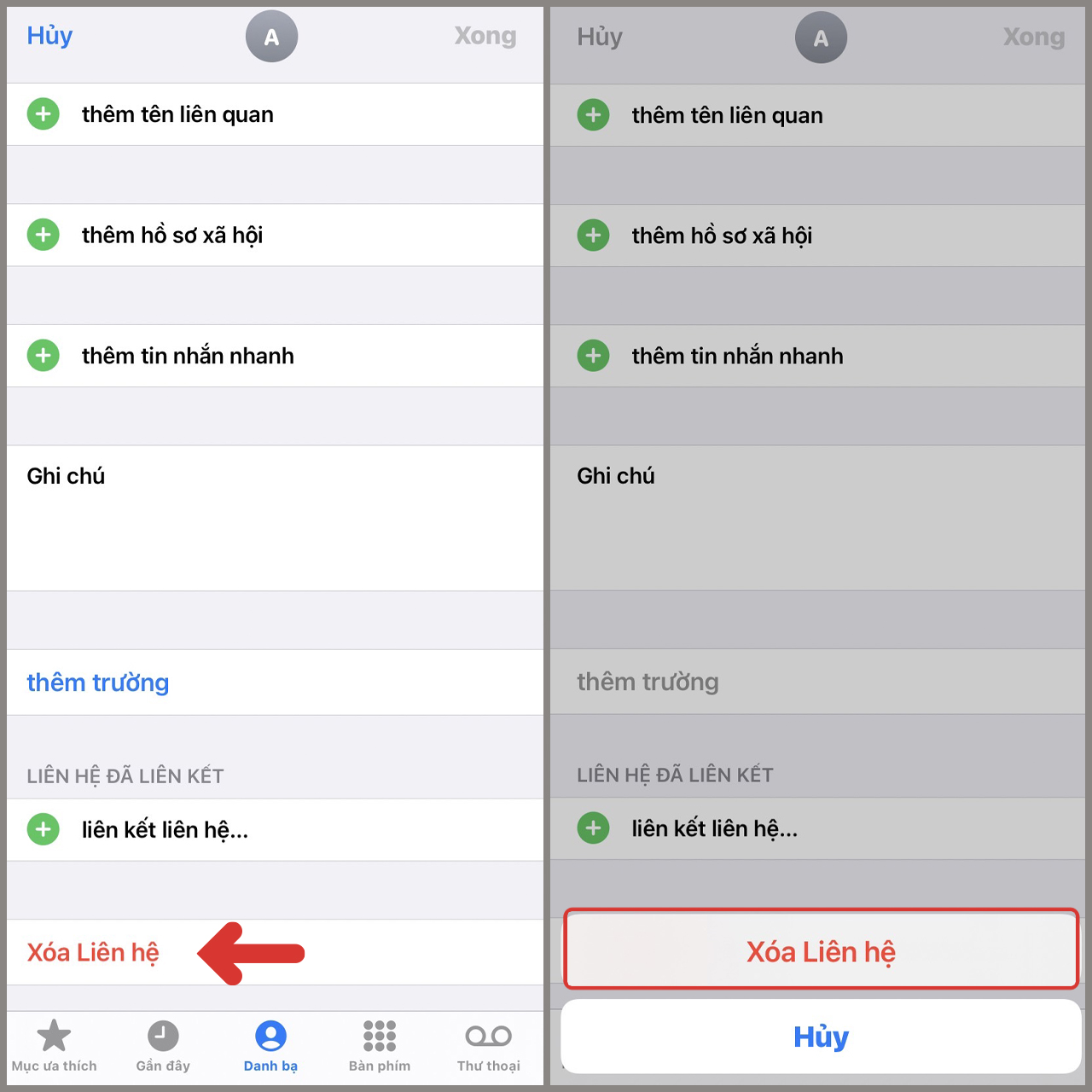
Lưu ý trước khi xóa danh bạ
- Trước khi bắt đầu quá trình xóa, hãy đảm bảo bạn đã tạo một bản sao lưu của toàn bộ danh bạ. Điều này sẽ giúp bạn có thể khôi phục lại danh bạ nếu cần thiết sau này.
- Xác định rõ bạn muốn xóa liên hệ nào: bạn có thể chọn xóa một liên hệ, nhiều liên hệ cùng một lúc hoặc toàn bộ danh bạ.
- Nếu bạn sử dụng iCloud hoặc dịch vụ lưu trữ đám mây khác, hãy chắc chắn rằng danh bạ trên các thiết bị khác không bị ảnh hưởng khi bạn xóa danh bạ từ một thiết bị.
- Hãy nhớ rằng, một khi bạn đã xác nhận xóa, việc này không thể hoàn tác. Hãy cân nhắc kỹ trước khi thực hiện.
- Nếu bạn đang xóa danh bạ vì bạn đang chuẩn bị bán hoặc chuyển nhượng iPhone, đảm bảo rằng bạn đã xóa sạch mọi thông tin cá nhân và đăng xuất khỏi tất cả các tài khoản trên thiết bị.
Cách phục hồi danh bạ đã xóa
Để phục hồi danh bạ đã xóa trên iPhone, bạn có thể sử dụng các cách sau đây:
- Khôi phục từ iTunes:
- Kết nối iPhone với máy tính và mở iTunes.
- Chọn thiết bị của bạn trong iTunes.
- Chọn "Restore Backup" và chọn bản sao lưu chứa danh bạ của bạn.
- Nhấn "Restore" để bắt đầu quá trình khôi phục.
- Khôi phục từ iCloud:
- Trên iPhone, đi đến "Settings" > "[tên của bạn]" > "iCloud".
- Tắt "Contacts", chọn "Keep on My iPhone" khi được hỏi.
- Bật lại "Contacts" và chọn "Merge" để bắt đầu quá trình đồng bộ.
- Nếu cần, truy cập iCloud.com, đăng nhập và sử dụng các tùy chọn để khôi phục danh bạ.
- Sử dụng 3uTools:
- Kết nối iPhone với máy tính và mở 3uTools.
- Chọn "Data" > "Contacts" và chọn "Backup" để sao lưu danh bạ hiện tại.
- Để khôi phục, chọn "Restore" và chọn bản sao lưu danh bạ bạn muốn phục hồi.
- Hoàn tất quá trình và kiểm tra danh bạ trên iPhone của bạn.
Lưu ý quan trọng: Trước khi tiến hành bất kỳ hình thức khôi phục nào, hãy đảm bảo bạn đã sao lưu dữ liệu quan trọng để tránh mất mát không đáng có.
Các câu hỏi thường gặp khi xóa danh bạ trên iPhone
- Có cách nào để xóa tất cả danh bạ không?
- Có nhiều phương pháp để xóa tất cả liên hệ trong danh bạ iPhone, có thể thực hiện trực tiếp trên thiết bị, qua các dịch vụ web hoặc sử dụng phần mềm của bên thứ ba.
- Làm cách nào để xóa danh bạ iCloud đã đồng bộ hóa?
- Bạn có thể xóa danh bạ iCloud đã đồng bộ hóa bằng cách vào Cài đặt, chọn Thẻ ID Apple của bạn, sau đó chọn iCloud và tắt Danh bạ.
- Cách tốt nhất để xóa danh bạ khỏi iPhone mà không có iCloud là gì?
- Bạn có thể sử dụng ứng dụng của bên thứ ba như Groups để xóa danh bạ, hoặc đồng bộ hóa với các dịch vụ email và xóa từ đó.
- Cách xóa nhiều số trong danh bạ iPhone như thế nào?
- Bạn có thể đăng nhập vào iCloud, chọn Danh bạ, sau đó chọn nhóm liên hệ cần xóa và thực hiện xóa.
Hy vọng với hướng dẫn từng bước chi tiết trên, việc xóa danh bạ trên iPhone của bạn trở nên nhanh chóng và dễ dàng hơn bao giờ hết. Đừng quên sao lưu quan trọng trước khi xóa để bảo vệ dữ liệu của bạn!
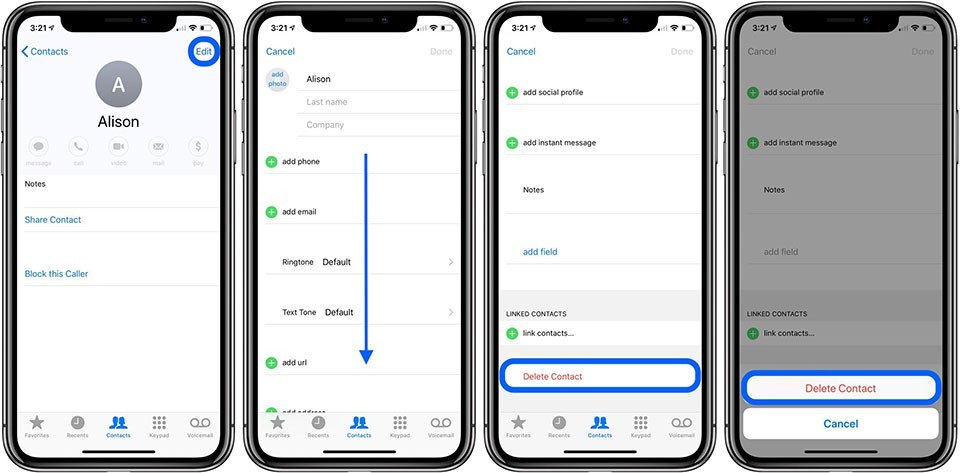
Làm thế nào để xóa danh bạ trên iPhone một cách nhanh chóng?
Để xóa danh bạ trên iPhone một cách nhanh chóng, bạn có thể thực hiện theo các bước sau:
- Mở ứng dụng \"Danh bạ\" trên iPhone.
- Chọn thông tin liên hệ mà bạn muốn xóa.
- Nhấn vào nút \"Chỉnh sửa\" ở góc trên bên phải.
- Scroll xuống dưới và chọn \"Xoá liên hệ\".
- Xác nhận việc xoá bằng cách nhấn \"Xoá liên hệ\" một lần nữa.
Qua các bước trên, bạn sẽ có thể xóa danh bạ trên iPhone một cách nhanh chóng và dễ dàng.
Hướng Dẫn Cách Xóa Danh Bạ Trên iPhone 1 Số hoặc Nhiều Số Liên Lạc
Hãy tự do, không cần lo lắng vì việc xóa danh bạ hoặc liên lạc trên iPhone. Bạn sẽ nhận được hướng dẫn chi tiết và dễ hiểu trong video YouTube!
READ MORE:
Cách Xóa Danh Bạ Nhanh Nhất Trên iPhone
Cách xoá danh bạ nhanh nhất trên iPhone.
-800x600.jpg)


-800x655.jpg)




